Windows 10 stopt: wordt 2025 het jaar dat je Linux gaat proberen? Complete gids

Vanaf oktober 2025 krijgt Windows 10 geen gratis updates meer (je kunt wel betalen voor een jaar extra updates). Nieuw ontdekte lekken in Microsofts besturingssysteem zullen dan niet meer dichtgeplakt worden en Windows 10 zal onveilig worden om te gebruiken. Een upgrade naar Windows 11 zit er voor veel pc's echter niet in vanwege de strenge systeemeisen van Microsoft en honderden miljoenen computers dreigen daarom naar de schroothoop te verdwijnen.
Zonde van al die nog prima pc's. Maar er is een oplossing. Een gratis oplossing zelfs. Je kunt gewoon gratis een Linux-variant op je computer zetten om Windows 10 te vervangen. Linux bestaat al meer dan dertig jaar en is een volwaardig besturingssysteem dat stabiel, betrouwbaar, veilig en - zeker de laatste jaren - ook zeer gebruikersvriendelijk is. En Linux is dus gratis. We stellen tien gebruikersvriendelijke Linux varianten aan je voor, zodat je het voor jou meest geschikte Linux besturingssysteem kunt kiezen. Dit uitgebreide artikel is onze keuzegids voor Linux in 2025!
Inhoud
1. Introductie van Linux als Windows-vervanger
- Wat is Linux?
- Heel veel bekende (gratis) apps beschikbaar voor Linux
- Keuzestress: niet één Linux, maar allerlei varianten
2. De voor jou geschikte Linux-variant kiezen
2.1 Bureaubladomgevingen vergelijkbaar met Windows
a) De populairste op GratisSoftware.nl: Linux Mint
b) Een van de mooiste en makkelijkste: Zorin OS Core2.2 Bureaubladomgeving vergelijkbaar met macOS
a) Mac Linux: elementary OS
2.3 Bureaubladomgevingen met een zijbalk
a) De bekendste en meestgebruikte: Ubuntu
b) Voor gevorderden: MX Linux2.4 Lichtgewicht bureaubladomgevingen (ook voor heel oude pc's)
a) Licht maar toch substantieel: Linux Lite
b) De lichtste voor echt oude pc's: Raspberry Pi Desktop2.5 Bekende oudgediende Linux varianten
a) Oermoeder van heel veel Linux-varianten: Debian
b) Gratis versie van Red Hat Enterprise Linux: Fedora
c) Duitse degelijkheid en diversiteit: openSUSE3. De stap wagen: Linux installeren
- ISO-bestand downloaden en op USB zetten
- Linux naast Windows installeren
- Tot slot
1. Introductie van Linux als Windows-vervanger
Wat is Linux?
Linux is een besturingssysteem, net als Windows of macOS. Iets nauwkeuriger gezegd: Linux is eigenlijk het hart, de kernel, van het besturingssysteem. De Linux kernel wordt gebruikt door tientallen, zo niet honderden, besturingssystemen. De bekendste heb je misschien op je telefoon staan: Android! Ja, ook Android van Google is gebaseerd op Linux - en daaroverheen is een grafische interface gelegd.
Naast Android voor mobiele apparaten zijn er honderden Linux-distributies (varianten, ook wel distro's genoemd) voor de desktop, voor op je pc. De bekendste van deze Linux besturingssystemen zijn: Ubuntu, Linux Mint, Debian, Fedora en openSUSE. Enkele van onze favorieten zijn verder Zorin OS, Linux Lite, MX Linux, Raspberry Pi Desktop en elementary OS.
Al deze Linux varianten zijn volwaardige vervangers van Windows en je kunt ze eenvoudig en gratis op je computer installeren. En ja, alle randapparatuur, grafische kaarten en WiFi worden tegenwoordig ondersteund in Linux. En nee, met de command line hoef je niet meer te werken als je dat niet wilt.
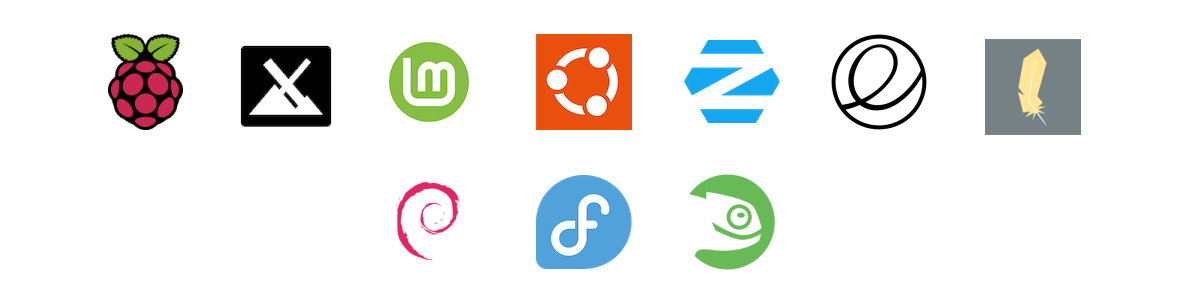
Enkele bekende Linux varianten waaronder Mint, Ubuntu, Debian, Fedora en openSUSE
Heel veel bekende (gratis) apps beschikbaar voor Linux
Wat wil je nog meer? Een gratis vervanger voor Windows 10 die ongeveer hetzelfde kan. Heel veel van je vertrouwde Windows-apps draaien namelijk ook gewoon op Linux. Op Linux kun je heel veel zeer goede gratis apps installeren. We doen een greep uit het softwareaanbod voor Linux met programma's die je ook allemaal van Windows kunt kennen. Als je regelmatig GratisSoftware.nl bezoekt dan zullen veel van de onderstaande programma's je bekend voorkomen.
Web browsers: Google Chrome, Microsoft Edge, Firefox, Opera, Vivaldi, Brave
Communicatie: Thunderbird, Microsoft Teams, Skype, Zoom, Proton Mail, Signal
Office: LibreOffice, Microsoft 365 Office Online, Foxit Reader, Softmaker FreeOffice, PDFsam
Beeldbewerking: GIMP, FreeCAD, Inkscape, LibreCAD, Scribus, Krita, XnView
Virtualisatie: VirtualBox, VMware
Audio en video: VLC mediaspeler, Spotify, Audacity, Handbrake, OpenShot Video Editor, fre:ac, Lightworks, Shotcut, Blender, LossLessCut, OBS Studio
Diversen: Google Earth, FileZilla, Gparted, AnyDesk
Beveiliging: Keepass, ProtonVPN, Bitwarden, Windscribe
Games: Steam

Honderden bekende apps zijn beschikbaar voor Linux
En daarnaast zijn er nog duizenden speciaal voor Linux ontwikkelde, bijna altijd gratis, apps beschikbaar voor alle taken die je maar kunt bedenken. Deze gratis software kun je ook nog eens heel makkelijk downloaden vanuit het software centrum dat meegeleverd wordt met alle Linux varianten. Dus op een centrale plek, zonder het hele internet af te hoeven zoeken, heb je duizenden apps binnen handbereik!
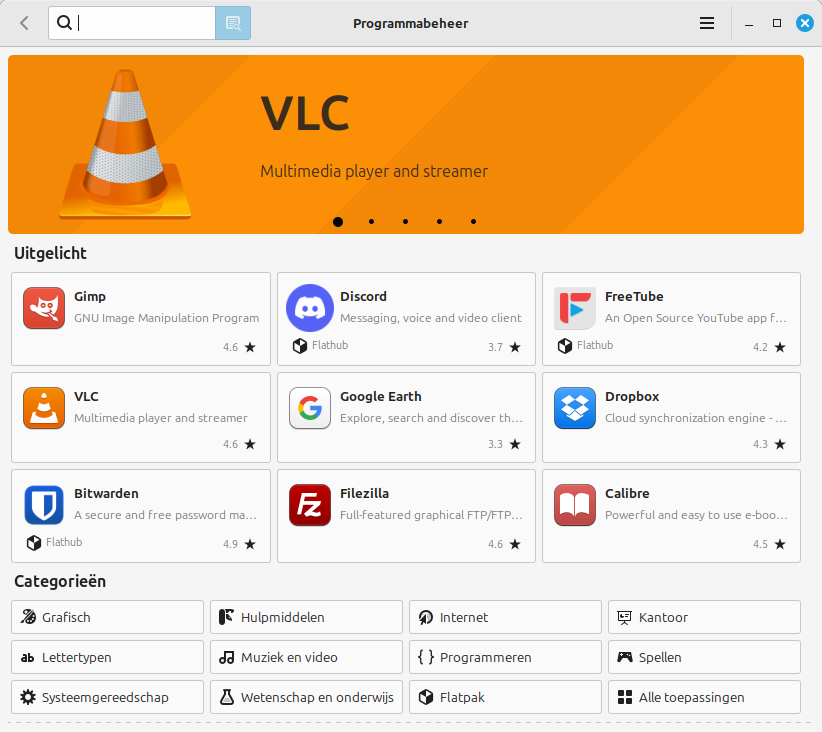
De software winkel van Linux Mint met duizenden gratis apps
Keuzestress: niet één Linux, maar allerlei varianten
'Klinkt goed dat Linux, waar kan ik het downloaden?' is een veelgehoorde vraag. En dat is waar de keuze(stress) begint. Zoals we hierboven al aanstipten: er is namelijk niet één Linux besturingssysteem maar er zijn tientallen, zo niet honderden, varianten met allemaal hun eigen bureaubladomgevingen, software selectie en uiterlijk. We gaan je even snel wegwijs maken in de wondere wereld van Linux!
Iedere Linux variant (ook wel distributie of distro genoemd) maakt dus gebruik van de Linux Kernel, het hart van het besturingssysteem. Daarbovenop wordt een grafische bureaubladomgeving (desktop environment) gebruikt. De bekendste bureaubladomgevingen zijn GNOME, KDE, Cinnamon en XFCE, die allemaal een net iets ander uiterlijk en standaard meegeleverde software hebben. Wij introduceren tien gebruikersvriendelijke Linux besturingssystemen die voor mensen die Windows of macOS gewend zijn heel geschikt zijn om de overstap te wagen.
Hier zijn Linux Mint, Zorin OS, elementary OS, Ubuntu, MX Linux, Linux Lite, Raspberry Pi Desktop, Debian, Fedora en openSUSE!
2. De voor jou geschikte Linux-variant kiezen
We delen de Linux besturingssystemen in aan de hand van hun bureaubladomgeving - hun indeling en plaatsing van startmenu, taakbalk en systeemvak - omdat deze toch de meeste houvast biedt voor nieuwe gebruikers. Dus we bespreken tien Linux varianten met bureaubladomgevingen die:
2.1 Lijken op Windows
2.2 Lijken op macOS
2.3 Een zijbalk hebben
2.4 Voor heel oude pc's (ook 32-bit) bedoeld zijn
2.5 Oudgedienden zijn
Nu kun je elke Linux distibutie meestal vrij makkelijk aanpassen, en zelfs voor andere bureaubladomgevingen kiezen, maar om te beginnen is dit de duidelijkste indeling om wat overzicht te krijgen.
2.1 Bureaubladomgevingen vergelijkbaar met Windows
a) De populairste op GratisSoftware.nl: Linux Mint
Linux Mint is tegenwoordig de populairste Linux-variant op GratisSoftware.nl. In peilingen op onze website komt Mint altijd bovenaan. En dat is niet voor niks. Linux Mint gebruikt Ubuntu (zie hier) als basis, met zijn duizenden gratis apps, en biedt daarnaast de Cinnamon bureaubladomgeving met startmenu en taakbalk zoals je dat in Windows 7 en Windows 10 gewend was/bent.
Bovendien heeft Linux Mint een overzichtelijk welkomstvenster dat je na het opstarten wegwijs maakt in het besturingssysteem. En veel voorgeïnstalleerde apps om je systeem te onderhouden en te tweaken zoals veel Windows 7 gebruikers dat gewend waren.
Linux Mint is ideaal voor Windows-gebruikers die willen kennismaken met Linux en het ook fijn vinden om wat meer controle over alle instellingen te hebben.
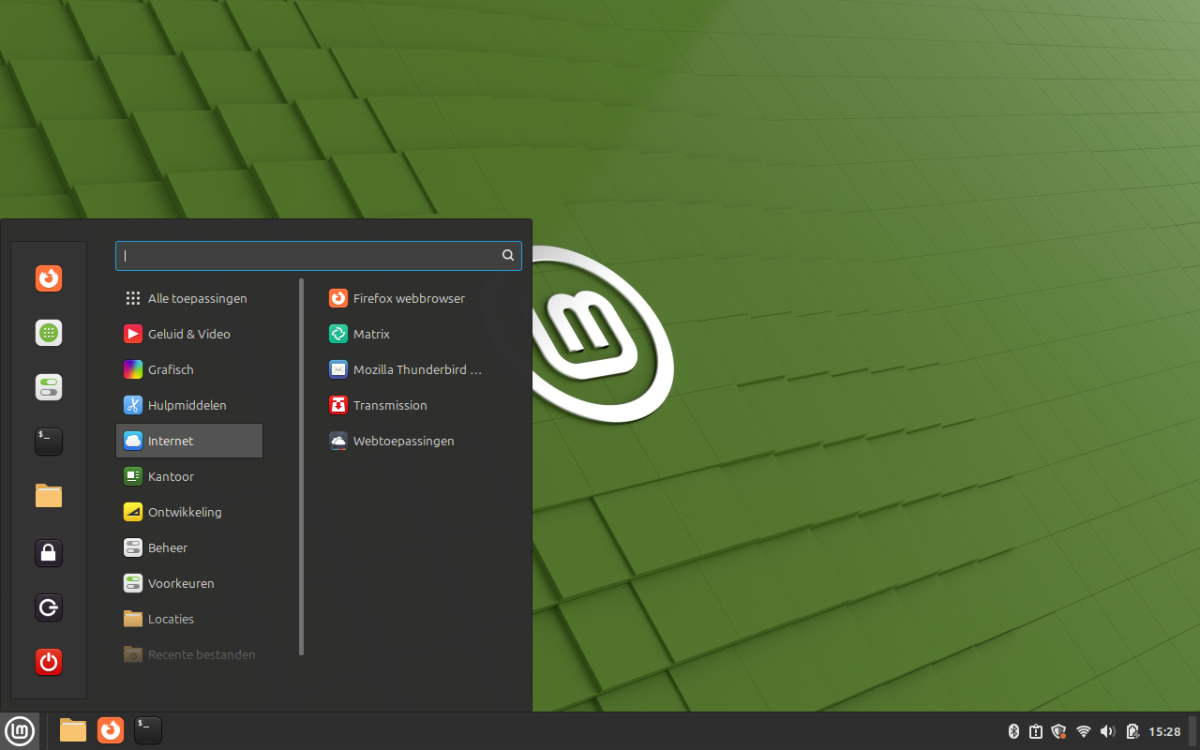
Linux Mint met vertrouwd startmenu en taakbalk onderaan
b) Een van de mooiste en makkelijkste: Zorin OS Core
Zorin OS Core is de laatste jaren een populaire Linux distro. Zorin OS is ook gebaseerd op Ubuntu (zie hier) met de duizenden gratis apps die daarvoor beschikbaar zijn. Zorin OS ziet er, ons inziens, nog mooier en beter afgewerkt uit dan Mint en is misschien zelfs nog iets gebruikersvriendelijker, met bijvoorbeeld een voorgeïnstalleerde app om je telefoon te verbinden.
Zorin OS heeft een aangepaste GNOME bureaubladomgeving met startmenu en taakbalk die op Mint en Windows lijken. Startknop linksonder en systeemvak rechtsonder. Zorin OS is nog iets gepolijster dan Linux Mint en je kunt het uiterlijk ook makkelijk aanpassen, maar heeft minder 'tweak'- en onderhoudsmogelijkheden.
Zorin OS is voor Windows-gebruikers die een mooi besturingssysteem willen maar niet teveel tijd willen besteden aan het onderhoud. Alles moet gewoon werken.
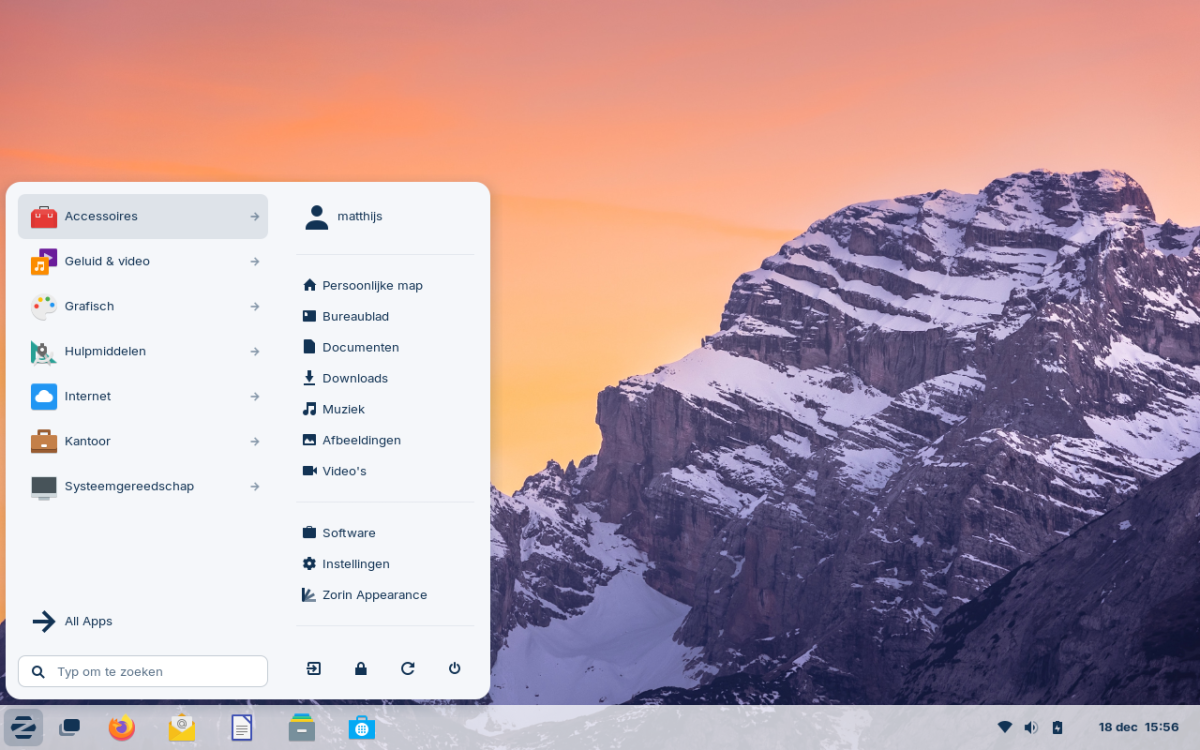
Zorin OS: gepolijst uiterlijk met Windows indeling
2.2 Bureaubladomgeving vergelijkbaar met macOS
a) Mac Linux: elementary OS
elementary OS is een fraai uitziend Linux besturingssysteem dat dezelfde indeling hanteert als macOS, met een dock met apps midden beneden op het scherm en het systeemvak bovenin.
elementary OS is ook op Ubuntu gebaseerd maar maakt gebruik van een eigen aangepaste GNOME bureaublad omgeving die Pantheon heet. Ook heeft elementary OS enkele eigen ontwikkelde standaard apps aan boord. elementary OS is dus, zoals het uiterlijk al doet vermoeden, behoorlijk eigenzinnig.
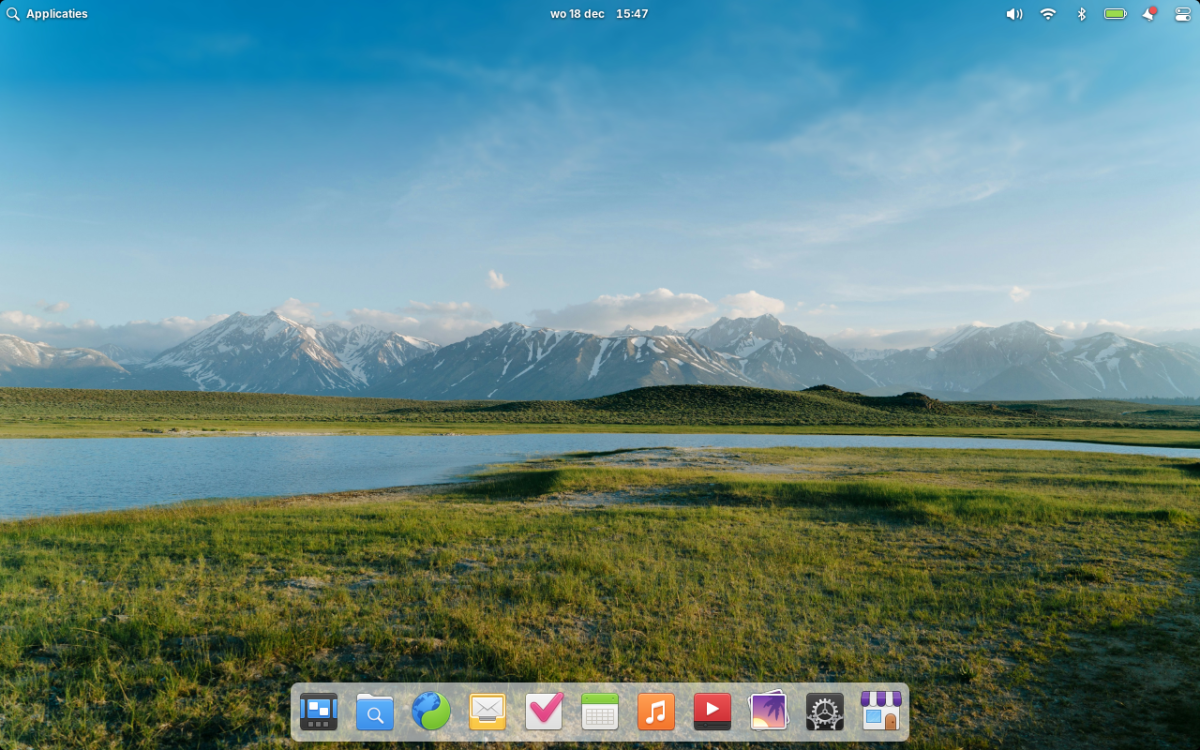
elementary OS heeft een dock onderaan zoals macOS en taakbalk boven
2.3 Bureaubladomgevingen met een zijbalk
a) De bekendste en meestgebruikte: Ubuntu
Ubuntu is al jaren de bekendste en vermoedelijk meestgebruikte Linux-variant. Ubuntu is gebaseerd op de oermoeder van veel Linux-distro's: Debian. Ubuntu heeft de stabiliteit en het pakkettensysteem van Debian overgenomen en maakt daar al twintig jaar zijn eigen stabiele, snelle, veilige en gebruikersvriendelijke besturingssysteem mee.
Ubuntu begon in 2004: de tijd dat command line en Linux nog ongeveer synoniem waren. En Ubuntu heeft sindsdien een voortrekkersrol gehad in het gebruikersvriendelijk maken van Linux. Gewoon een besturingssysteem maken dat er mooi uit zag en werkte zonder dat je ingewikkelde commando's hoefde in te typen. Met meegeleverde drivers (stuurprogramma's) voor alle soorten wifi, grafische kaarten en randapparatuur, zodat je pc het gelijk deed zonder allerlei ingewikkelde trucs uit te hoeven halen. Dat hierdoor ook niet-open-bron software en drivers werden aangeboden was wel eens tegen het zere been van open source puristen, maar dat Ubuntu out-of-the-box werkte was een groot pluspunt.
Ubuntu maakt gebruik van een aangepaste GNOME omgeving met een zijbalk aan de linkerkant van het bureaublad en het systeemvak bovenaan (maar je kunt de zijbalk ook onderaan plaatsen en er een dock - zoals in macOS - van maken). Zo ziet Ubuntu er standaard uit:
Maar met enige kleine aanpassingen kun je Ubuntu ook meer op macOS laten lijken met een dock midden beneden:
Maar Ubuntu is met een paar klikken geheel om te toveren tot een op macOS gelijkende desktop
b) Voor gevorderden: MX Linux
Voor tweakers die graag zelf alle controle willen hebben over hun besturingssysteem is MX Linux een aanrader. MX Linux heeft net als Ubuntu een zijbalk aan de linkerkant maar is gebaseerd op Debian (zie hier) en gebruikt de XFCE bureaubladomgeving.
MX Linux heeft heel veel tools aan boord voor gevorderde gebruikers om allerlei taken snel uit te voeren. De distro is meer voor gevorderden, maar heeft gebruikersgemak wel hoog in het vaandel staan. Waarom moeilijk doen als het ook makkelijk(er) kan. MX Linux heeft veel aanpassingsmogelijkheden om het besturingssysteem geheel naar je eigen hand in te richten en een welkomstvensters met alle mogelijkheden en gereedschappen op een rijtje.
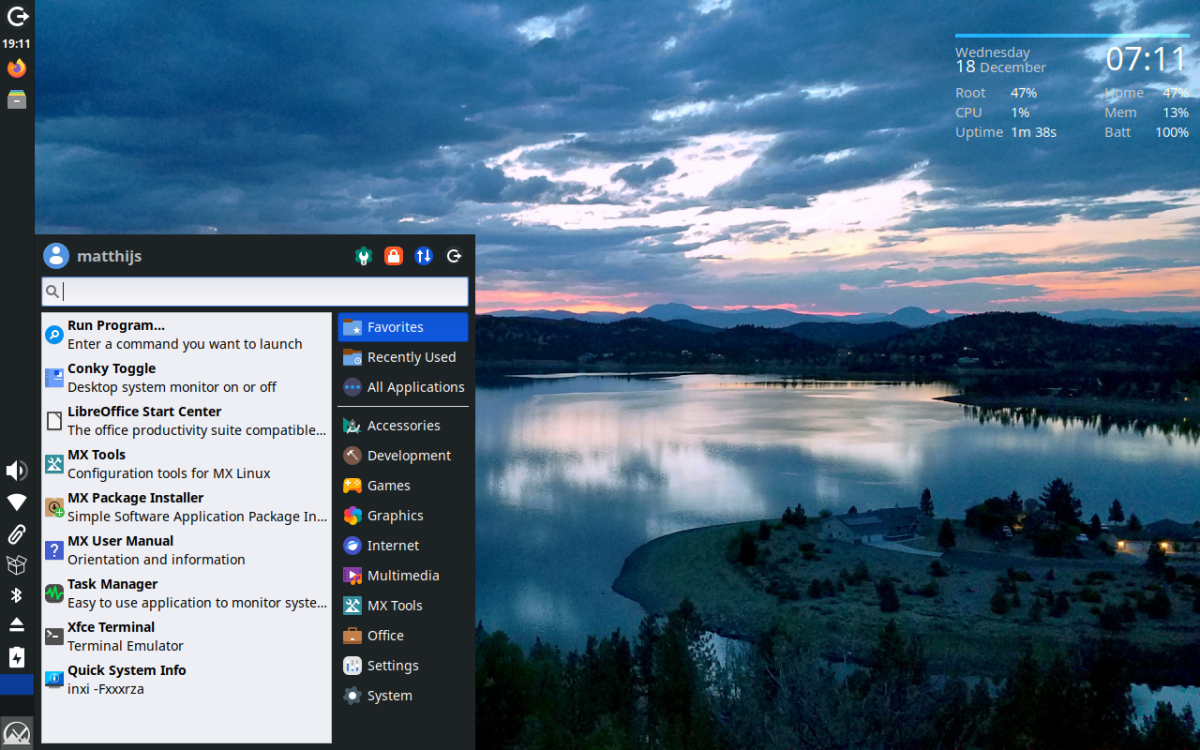
MX Linux heeft een zijbalk, vertrouwd startmenu en heel veel mogelijkheden
2.4 Lichtgewicht bureaubladomgevingen (ook voor heel oude pc's)
a) Licht maar toch substantieel: Linux Lite
De meeste Linux-distibuties kunnen prima draaien op oude computers van tien tot vijftien jaar oud. Linux Lite is een lichtgewicht variant die nog kan draaien op 64-bit computers met 768 MB RAM werkgeheugen, 1 GHz processor en 8 GB harde schijf.
Het Nieuw-Zeelandse Linux Lite is, ook weer, gebaseerd op Ubuntu maar maakt gebruik van de XFCE desktop. Linux Lite is echt licht en heeft veel aanpassingsmogelijkheden. Jammer vinden wij alleen dat tegenwoordig Google Chrome standaard browser is in Linux Lite, maar je kunt zelf natuurlijk makkelijk Firefox of een andere web browser installeren mocht je dat willen.
Linux Lite is geheel naar eigen wens aan te passen en heeft ook een handig introductievenster om je wegwijs te maken. De lichtheid verhindert niet dat Linux Lite toch een substantieel besturingssysteem is met alles wat je mag verwachten van een volwassen OS.
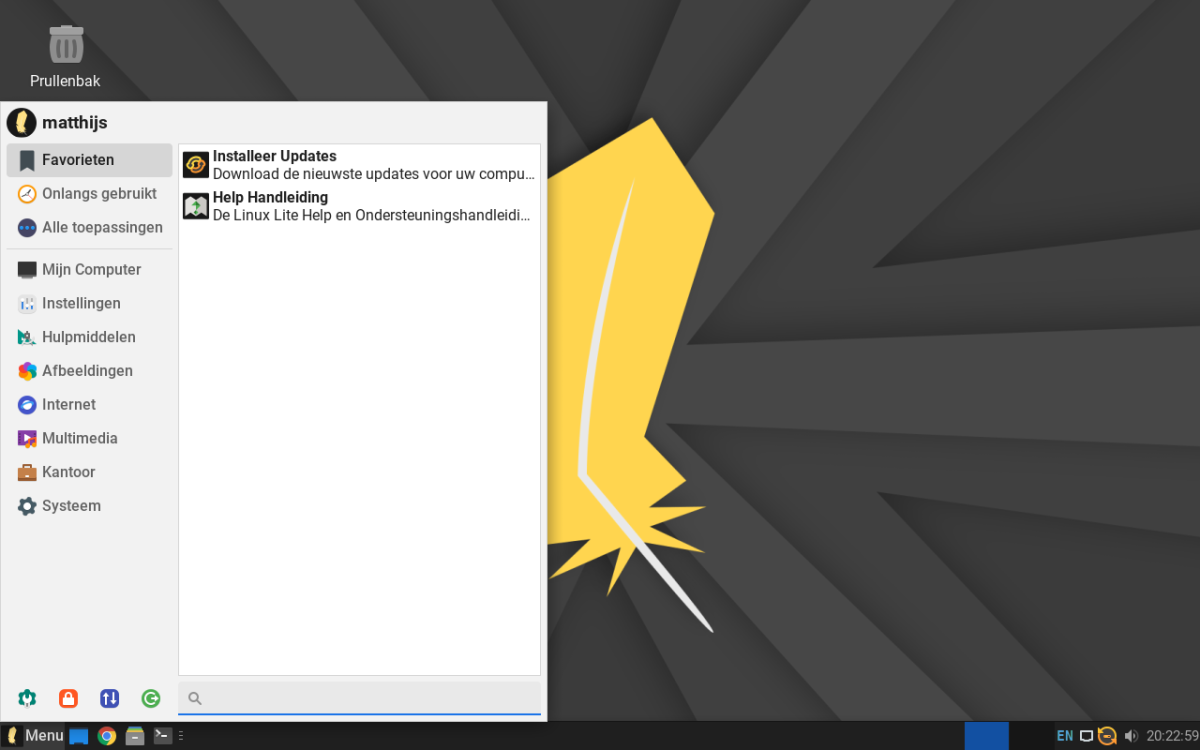
Linux Lite is licht en lijkt wat betreft bureaubladindeling op Windows
b) De lichtste voor echt oude pc's: Raspberry Pi Desktop
Als je echt een oude computer hebt (meer dan vijftien jaar) of een 32-bit pc of laptop dan is Raspberry Pi Desktop een aanrader. Dit besturingssysteem is niet alleen geschikt voor Raspberry Pi computertjes maar ook voor andere hardware.
Raspberry Pi Desktop is echt heel licht en kan draaien op computers met 512 MB RAM geheugen. Raspberry Pi Desktop is 32-bit en kan dus op heel oude pc's geïnstalleerd worden (maar werkt ook prima op 64-bit machines). Raspberry Pi Desktop is speciaal voor je laptop of desktop computer - en moet je dus niet verwarren met Raspberry Pi OS voor Raspberry Pi mini computers.
Raspberry Pi Desktop is gebaseerd op Debian. De desktop heeft een startmenu en taakbalk aan de bovenkant. Chromium Browser, Claws Mail en LibreOffice zijn de standaard apps maar je kunt natuurlijk gratis veel meer software downloaden.
Raspberry Pi Desktop is een snel besturingssysteem dat vrij makkelijk in het gebruik is. Misschien iets minder fraai afgewerkt dan sommige alternatieven, maar zeer effectief.
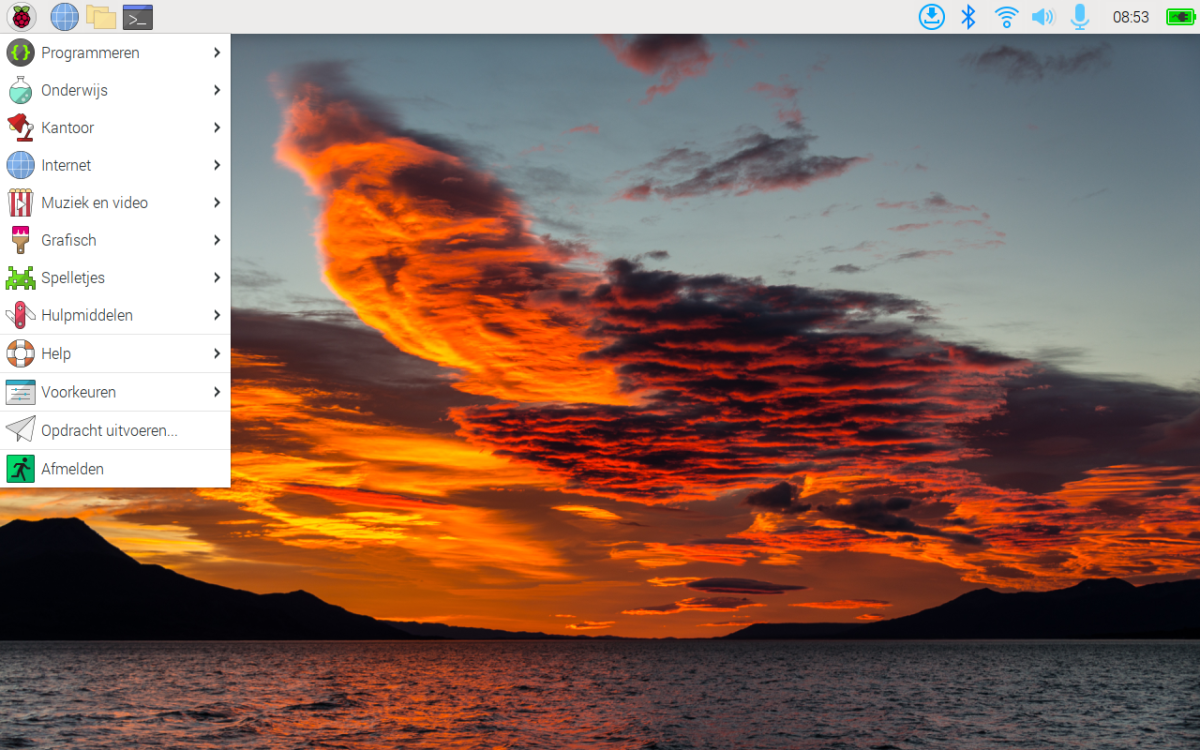
Voor de alleroudste pc's (ook 32-bit) is Raspberry Pi Desktop een prima alternatief
2.5 Bekende oudgediende Linux varianten
Naast onze favorieten hierboven zijn er nog enkele Linux varianten die al zo lang bestaan en ook een grote gebruiksschare hebben dat we ze niet onvermeld kunnen laten. Debian: de oermoeder van Ubuntu (en alle afgeleiden daar weer van, zoals Linux Mint, Zorin OS, Linux Lite en elementary OS). Fedora, de gratis versie die bedrijf Red Hat uitgeeft van het zakelijke Red Hat Linux. En openSUSE, vroeger SUSE Linux geheten: de Duitse Linux-variant die bureaublad KDE nog omarmt.
a) Oermoeder van heel veel Linux-varianten: Debian
Debian is een van de oudste nog bestaande Linux-distro's die in 1993 werd gestart door ontwikkelaar Ian Murdock. Debian is de samentrekking van de eerste letters van zijn voornaam (ian) en van die van zijn toenmalige vrouw Debra (deb).
Debian, met zijn APT pakketbeheerder, vormt de basis voor Ubuntu, MX Linux en RaspBerry Pi Desktop die we hierboven besproken hebben. En Ubuntu vormt weer de basis voor Linux Mint, Zorin OS, elementary OS en Linux Lite. Debian is dus een zeer belangrijke pijler voor veel Linux distro's. En Debian biedt zelf ook een zeer stabiel besturingssysteem aan dat onderhouden wordt door vele vrijwilligers.
Dat Debian toch wat op de achtergrond is geraakt als besturingssysteem komt doordat het wat minder toegankelijk en gebruikersvriendelijk is dan bovengenoemde Linux distributies. Debian is een voorvechter van pure open source, vrije software en gebruikt daarom geen (of zo weinig mogelijk) propriëtaire software (eigendom van bedrijven). Deze mooie principes zorgen er echter voor dat drivers voor sommige hardware en randapparatuur niet meegeleverd worden waardoor pc's niet out of the box werken.
Ook verloopt de installatie van Debian net wat minder gepolijst dan veel afgeleiden van Debian of Ubuntu. Maar Debian biedt zeker een zeer stabiel besturingssysteem met mooi uiterlijk dat je geheel naar eigen wens kunt inrichten. Debian maakt gebruik van de standaard - op macOS gelijkende - GNOME desktop, met onderaan een dock en bovenaan de taakbalk en het systeemvak. Browser is Firefox ESR, mailprogramma is Evolution en kantoorpakket is LibreOffice.
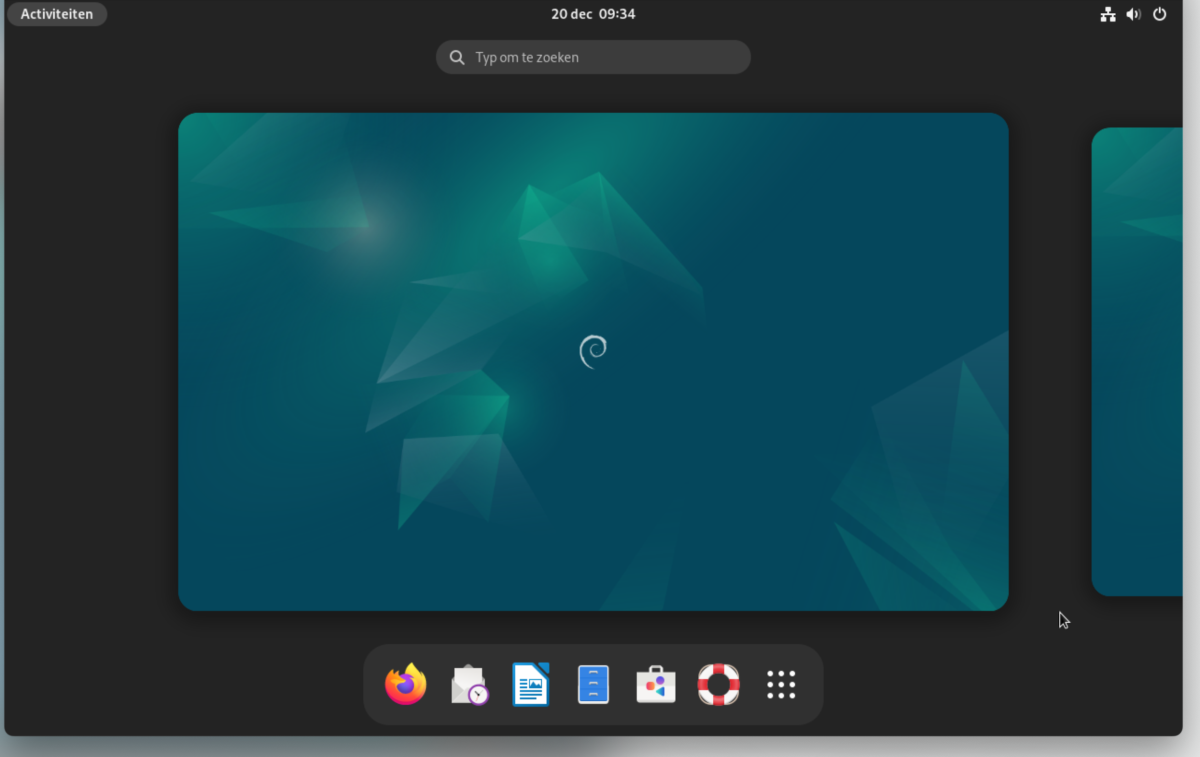
Oermoeder Debian met standaard GNOME desktop
b) Gratis versie van Red Hat Enterprise Linux: Fedora
Fedora bestaat onder de huidige naam sinds 2004, maar was daarvoor al verkrijgbaar als Red Hat Linux, dat begon in 1995. Tegenwoordig bestaan het commerciële Red Hat Enterprise Linux (RHEL) en de gratis versie Fedora Workstation.
Fedora heeft net als Debian ook de standaard GNOME desktop als basis, maar gebruikt een geheel ander pakketbeheersysteem voor zijn software: RPM (vroeger Red Hat Package Manager geheten). Dit in tegenstelling tot pakketbeheerder APT met zijn .deb-bestanden bij Debian en Ubuntu en al hun afgeleiden.
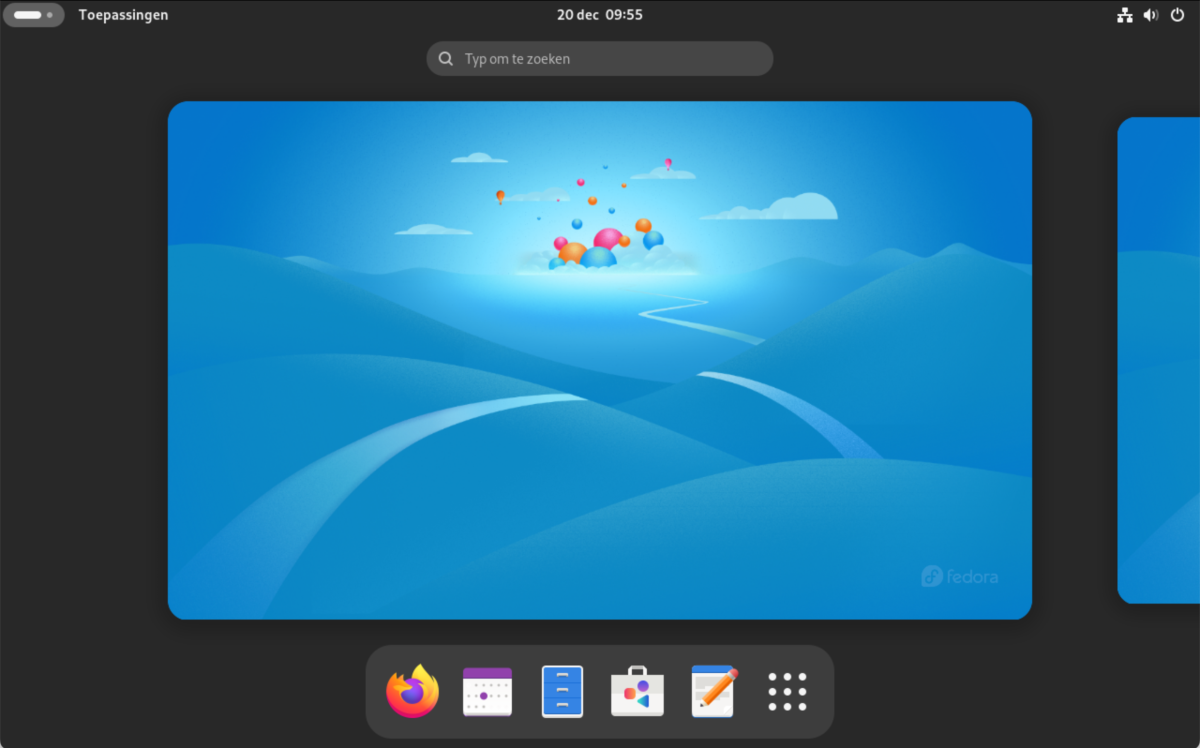
Fedora gebruikt ook de standaard GNOME desktop
c) Duitse degelijkheid en diversiteit: openSUSE
Een andere veteraan in het Linux landschap is het Duitse openSUSE, dat al onder de naam SUSE Linux bestaat sinds 1994. openSUSE ontstond in 2005 en heeft als bijzonderheid dat het altijd KDE als standaard bureaubladomgeving heeft gehad, hoewel je ook voor GNOME of XFCE kunt kiezen bij de installatie. openSUSE is heel divers dus.
Wij vinden KDE net iets minder prettig werken dan GNOME, Cinnamon of XFCE maar dat is een kwestie van smaak. KDE heeft wel meer opties en lijkt wat betreft bureaubladindeling ook op Windows. Firefox is standaardbrowser op openSUSE en verder tref je veel speciaal voor KDE ontwikkelde applicaties aan zoals KMail, Kontact en Kate.
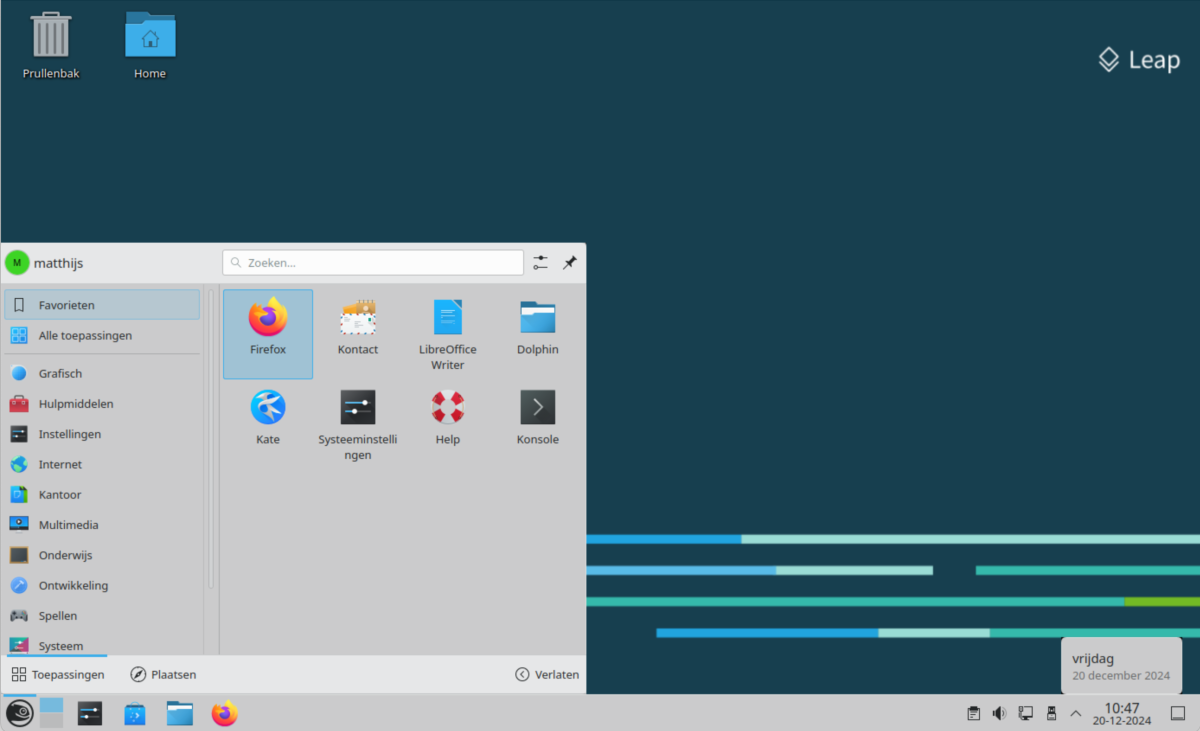
openSUSE met de kenmerkende KDE desktop
Linux-varianten op een rij
| Naam | Desktop | Sinds | |
| Debian | GNOME | 1993 | |
| Ubuntu (Canonical) | GNOME (aangepast) | 2004 | |
| Linux Mint | Cinnamon | 2006 | |
| Zorin OS | GNOME (aangepast) | 2009 | |
| Linux Lite | XFCE | 2012 | |
| elementary OS | Pantheon | 2011 | |
| Raspberry Pi Desktop | LXDE | 2012 | |
| MX Linux | XFCE | 2014 | |
| Fedora (Red Hat) | GNOME | 2004 (1995) | |
| openSUSE (SUSE) | KDE | 2005 (1994) |
3. De stap wagen: Linux installeren
Als je zelf Windows kunt installeren op een pc dan kun je ook Linux installeren. Dat is een beetje de stelregel. De installatie van Linux is bij de meeste varianten zoals Ubuntu, Linux Mint, Zorin OS en elementary OS behoorlijk simpel en wijst zich vanzelf.
ISO-bestand downloaden en op USB zetten
Voordat je jouw Linux variant kunt installeren moet je eerst het installatiebestand downloaden. Dit is een ISO (image) bestand dat meestal een paar GB groot is. Dit ISO-bestand zet je vervolgens op een USB stick met behulp van software als Rufus of Etcher of andere programma's om opstartbare USB's te maken. Je kunt als alternatief het ISO-bestand ook als een image op een cd of dvd branden trouwens, maar op USB werkt sneller.
Dit betreft nog een oudere versie van Ubuntu, de installatie ziet er nu iets anders uit maar de stappen zijn grotendeels hetzelfde - en het ISO-bestand met Rufus op een USB zetten is nog hetzelfde. Voor andere Linux varianten download je ook de ISO, zet deze op een USB en doorloop je een vergelijkbaar installatieproces.
Linux naast Windows installeren
De installatie van Linux wijst zich grotendeels zelf. Het enige waar je even op moet letten bij de installatie is dat je de vraag krijgt of je Linux naast Windows wilt installeren. Als je daarvoor kiest doet tijdens de installatie van Linux dan hoef je zelf geen partities te maken maar wordt alles automatisch voor je ingesteld en uitgevoerd. En heb je na de installatie een dual boot met Windows en Linux, zodat je bij het opstarten van je pc een keuzemenu krijgt of je Linux of Windows wilt starten.
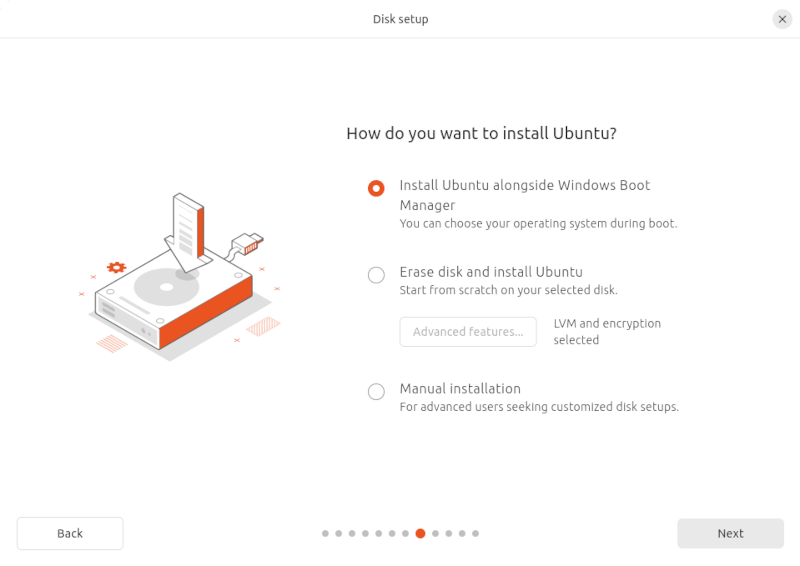
Bij Ubuntu 24.04 krijg je netjes aangeboden om Ubuntu naast Windows te installeren (zodat je bij het opstarten de keuze hebt welk besturingssysteem je wilt)
Als je helemaal van Windows af wilt kun je er natuurlijk ook voor kiezen om de gehele harde schijf te gebruiken voor Linux, maar dan worden al je Windows-bestanden, documenten, foto's, mail en meer gewist! Zorg dus dat je een backup hebt!
Als je bovenstaande ingewikkeld vindt of bang bent iets fout te doen vraag dan aan een ervaren pc gebruiker of die wil helpen.
Tot slot
Als je Linux geïnstalleerd hebt op je laptop of pc dan zul je natuurlijk even moeten wennen, omdat sommige zaken net wat anders gaan dan onder Windows. Maar over het algemeen zul je weinig moeite hoeven doen.
In moderne Linux varianten:
- wordt de meeste hardware (grafische kaart, WiFi) en randapparatuur (printers, muizen, webcams) automatisch herkend en ingesteld
- worden het besturingssysteem en alle apps automatisch up-to-date gehouden, daar heb je geen omkijken
- hoef je niet - zoals nog vaak bij Windows - op het web te zoeken naar programma's maar kun je gewoon alles installeren vanuit het softwarecentrum of de softwarewinkel waarin duizenden gratis apps te downloaden zijn
- zijn voor de meeste taken veel heel goede apps beschikbaar (het kan natuurlijk zijn dat je bepaalde Windows apps mist, maar meestal zijn er goede alternatieven te vinden)
Als je een van de tien Linux-varianten die we hebben besproken geïnstalleerd hebt, dan wensen we je daar veel plezier van en hopen we dat je ermee uit de voeten kunt! Voor mensen die echt helemaal los willen gaan met het uitproberen van nog veel meer Linux-varianten: kijk eens op DistroWatch!
In de reacties hieronder horen we graag welke Linux distro jij gebruikt! Aanvullingen op dit artikel zijn ook welkom.
Bedrijven omarmen Linux
Heel veel grote bedrijven, zoals Google, IBM, Intel, Oracle, Samsung, Red Hat, SUSE, Canonical - en zelfs Microsoft tegenwoordig - dragen bij aan de ontwikkeling van de Linux kernel (het hart van het besturingssysteem). Bedrijven als Canonical (Ubuntu), Red Hat (Red Hat Enterprise Linux), Oracle (Oracle Linux) en SUSE (SUSE Linux) maken hun eigen Linux variant. Ook Google heeft zijn eigen Linux variant voor intern gebruik en Linux vormt de basis waarop Android gebouwd is en wordt dus gebruikt in miljarden telefoons, tablets en smart watches.
En heel veel televisies, mediaspelers, routers, digitale video recorders, game consoles, Chromebooks en Internet of Things-apparaten (thermostaten, slimme deurbellen, speakers enzovoort) gebruiken Linux. De kans is dus groot dat je een Linux-apparaat in huis hebt - zonder dat je het weet misschien.
Ook de meeste servers (waar websites op staan) en cloud-omgevingen (voor streaming van video en muziek, mail, opslag, online applicaties enzovoort) draaien op Linux wereldwijd. Als je een website bezoekt, een mailtje verstuurt, online documenten bewerkt of opslaat, video's of muziek streamt en chat met vrienden of familie dan is de kans groot dat je gebruik maakt van Linux.
Je kunt dus met recht zeggen dat Linux het grootste besturingssysteem ter wereld is - behalve op de desktop, waar Windows oppermachtig is.
Waarom is Linux gratis?
Als Linux zo goed is, waarom is het dan gratis zul je je afvragen. Dat is een mengeling van bevlogenheid, idealisme en puur zakelijke afwegingen. Linux is open source, net als bijvoorbeeld Firefox, Thunderbird en LibreOffice, wat betekent dat iedereen de broncode kan inzien, aanpassen en aanvullen. Iedereen mag dus meewerken aan Linux onderdelen om het systeem beter te maken. Linus Torvalds, de bedenker van Linux, begon ooit uit idealisme zijn besturingssysteem. Inmiddels is Linux wereldwijd heel groot en wordt het besturingssysteem zoals gezegd gebruikt én ontwikkeld door heel veel grote bedrijven als Google, Samsung en zelfs Microsoft.
En voor bedrijven is dat ook gunstig. Google gebruikt bijvoorbeeld Linux-varianten op zijn servers (waar Gmail, YouTube en meer op draaien) en als basis voor Android: zijn mobiele besturingssysteem (de Linux Kernel is het hart van Android). Dat doet Google omdat Linux gratis te gebruiken en aan te passen is (het hoeft geen peperdure licenties te kopen van een besturingssysteem zoals Windows) en het bedrijf hoeft niet in zijn eentje een geheel nieuw besturingssysteem te ontwikkelen. Dat scheelt veel geld, als de basis goed en gratis beschikbaar is.
In ieder geval is duidelijk dat Linux een zeer betrouwbaar, stabiel en snel besturingssysteem is dat door grote bedrijven gebruikt wordt voor allerlei bedrijfskritische doeleinden en dat je ongemerkt in je dagelijkse leven ook al vaak gebruikt. Waarom dan ook niet eens Linux op je pc of laptop proberen?




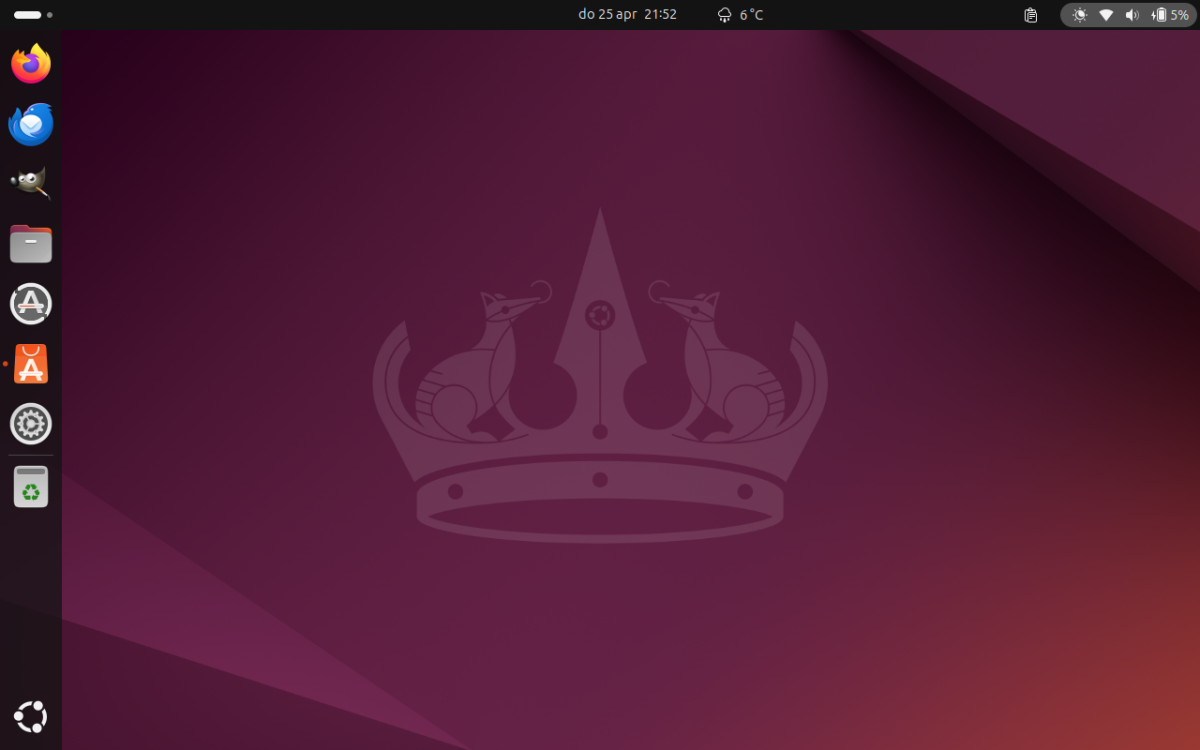
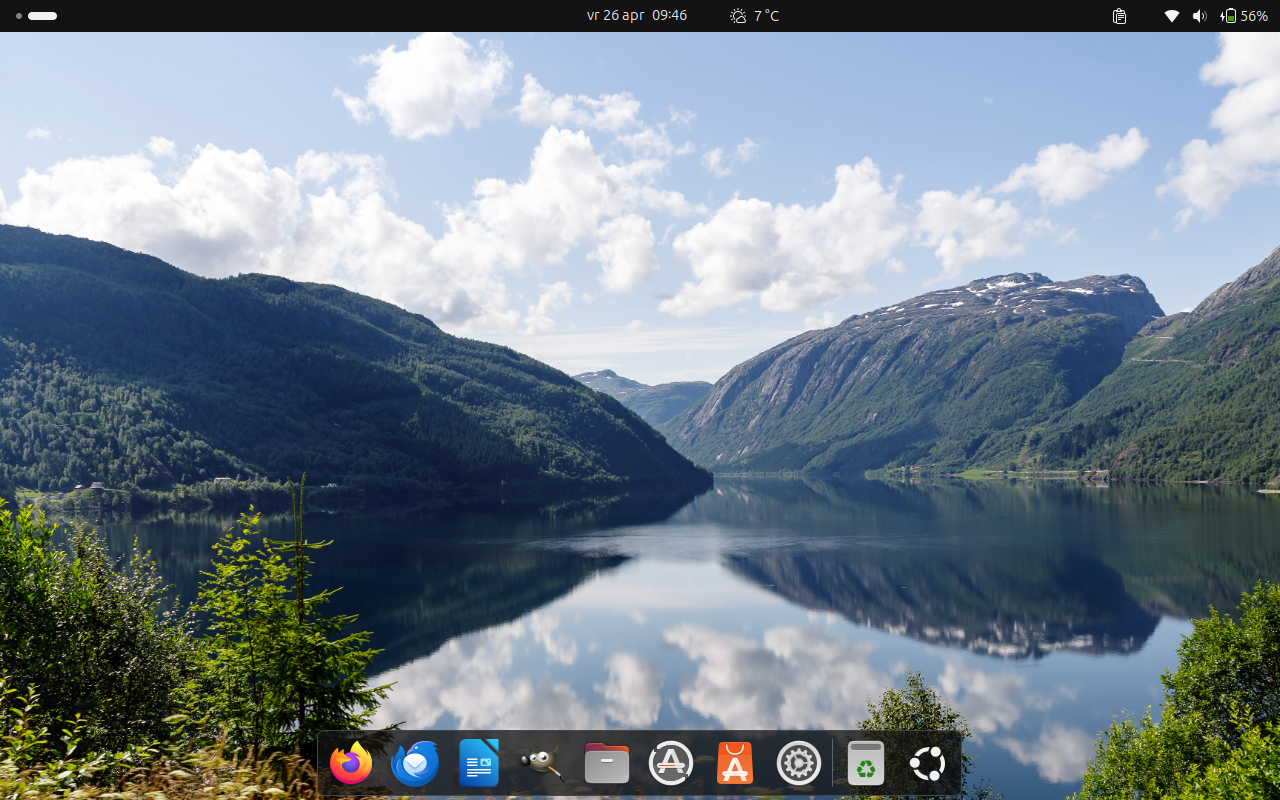








Reacties
Bezoeker
21 dec 2024 - 17:38
Uw opmerking is onjuist. Er is geen 'verderop'. Het is Linux installeren of de installatie afbreken.
Robby
21 dec 2024 - 14:22
Kubuntu misschien ook nog een mooie optie?
Andere bezoeker
21 dec 2024 - 12:54
2025 Zal qua Windows voor mij het jaar worden, dat ik er toch naar neig om voor 1 jaar, dus tot 2026, beveiligingsupdates voor Windows 10 te kiezen, eind oktober 2025. Kost 28 euro voor 1 jaar en zoals ik al in een aantal blogs terug aangaf; ik wil niet het risico lopen dat, stel dat ik op Windows 11 over zou gaan via Rufus of een andere constructie, dat Microsoft dan zal zeggen; op die manier verstrekken wij geen updates. Dan heb ik niks en voor die 28 euro heb ik geen nieuwe laptop. Waar of niet? Dus!
Als ze zouden ontdekken dat ik via Rufus Windows 11 zou gaan gebruiken, heb je kans dat Microsoft zegt; Je koopt maar een goedgekeurde computer met Windows 11 erop. Ja! Dat krijg je, als je als bedrijf werelddominant bent geworden en je dat soort besluiten kan nemen. Het is niet anders. Zo is het georganiseerd in deze tech wereld. Mij is helder geworden dat Microsoft op een of andere manier door heeft gekregen, dat mensen geforceerd Windows 11 op een Windows 10 computer zijn gaan zetten, via Rufus, o.i.d., naast de reguliere gebruikers. Dat gaan ze tegenwerken. (Ze zijn natuurlijk niet achterlijk.)
Dus ik denk dat ik eind oktober 2025 voor 1 jaar 28 euro betaal voor extra updates voor Windows 10 en aan het eind van 2026 zie ik dan wel verder. Ben ik van dat gedoe af. Voor mijn Lenovo ideapad 300 laptop uit 2016, welke nog perfect draait, lijkt mij dat de beste optie.
Ik heb geen zin in ´´experimentele alternatieven´´, zoals ik het zie. Technisch kan het allemaal wel, via Rufus of Linux, o.i.d. totdat, nogmaals, Microsoft je in de gaten krijgt en is het over en uit met je beveiligingsupdates en daar pas ik voor. Er is onlangs een boeiend artikel over verschenen op bright.nl. Een artikel van de journalist Tonie van Ringelestijn. Dat heeft mij aan het denken twijfelen gebracht. Was een goed verhaal. Hoop dat ook de redactie daar eens op zou willen reageren. Kan dat?
redactie
21 dec 2024 - 14:33
Als je Linux op je pc zet, heeft Microsoft daar niks over te zeggen, dus dat kun je altijd doen. En je kunt het gewoon eerst proberen als dual boot, dat je Windows 10 en een Linux variant kunt opstarten om te kijken of het bevalt.
Een jaar betalen voor updates voor Windows 10 kun je altijd doen. Maar daarna zul je ook iets moeten. Of en hoe Microsoft strenger het omzeilen van de systeemvereisten zal aanpakken zal moeten blijken volgend jaar. We zullen er dan vast op terugkomen.
Andere bezoeker
21 dec 2024 - 16:01
Ja. Helder! Dank, redactie! Ik ben niet zo van het proberen en experimenteren. Ben meer iemand, wat internet betreft, van ´´stekker in het stopcontact en gewoon gaan met die banaan´´. Ik erken zeker de opties die jullie noemen. Maar om te voorkomen dat ik achter de feiten aan blijf lopen, weet niet tot wanneer Windows 11 nog uitgerold blijft en weet ook niet wanneer Windows 12 geïntroduceerd wordt, wil ik liever even ´´on hold´´ en als dat betekent dat ik dan voor ´n jaartje updates moet betalen, so b it!
Wat ik wel weet, is dat mijn Windows 10 laptop nog lang niet aan het eind van zijn Latijn is. Wellicht klinkt het een beetje als; ´´dingen vooruitschuiven in de nabije toekomst´´, maar ik wil gewoon de makkelijkste weg, voor mij. Dat betekent; 1 jaar voor updates betalen en eind 2026 zie ik wel verder.
Dan wil ik wel een nieuwe laptop overwegen, tegen die tijd, maar met DIEN verstande, dat ik zekerheid moet hebben dat ik integraal op Windows 12 kan overstappen met diezelfde laptop, als die Windowsversie uitkomt, immers; de TMP beveiliging wat in mijn laptop ontbreekt, zit wel standaard in nieuwe laptops.
Ik ga er dus vanuit, dat de toekomstige Windows 12 moeiteloos zal draaien onder de huidige moderne Windows 11 pc´s en laptops. Of verzint Microsoft dan weer wat anders en draait Windows 12 op WEER een nieuwe laptop? Enfin; ik wacht de ontwikkelingen rustig af. Ik wil zelf rust en DUS lijkt mij die optie van betalen, nogmaals in mijn geval gesproken, logisch. Maar als mensen het leuk vinden om te zien wat Linux, Ubuntu, Rufus etc. doet en willen lekker creatief bezig zijn met hun hobby, moeten ze dat zeker proberen! Maar ben eenmaal een rechttoe rechtaan laptop gebruiker. Wellicht saai, maar die heb je ook.
Nogmaals dank voor de reactie, mensen!
Gerald
21 dec 2024 - 10:57
Mooi artikel over Linux, maar hoe zit het met virusbescherming? Ik lees daar niets over.
egje
21 dec 2024 - 13:27
als eerste zijn 99% van de virussen niet voor linux gemaakt ( nog niet )
als tweede werkt linux geheel anders dan windows en is niet zo vat baar met name als je een goed root paswoord heb en de offciele linux package manager gebruikt is er niets aan de hand
ten derde ken je met clam (av tk ) gewoon je pc scannen .
martinus
21 dec 2024 - 10:37
Om het lijstje compleet te maken; Manjaro Linux
Aad J
21 dec 2024 - 09:48
Ik gebruik al jaren Mx Linux en Pop-os beide aan te raden geen last van vervuiling van je systeem zoals in Windows dat je systeem als trager en trager wordt.
Tron
21 dec 2024 - 04:03
Erg mooie en duidelijke Gids chapeau!
1 ding . Win10 stopt niet volgend jaar!!
je kan -als thuisgebruiker- minimaal een jaar extra support krijgen..
Bedrijven zelfs 3 jaar!
( en daar zou je voor moeten betalen,maar daar komt/is ook al een oplossing voor..)
egje
21 dec 2024 - 07:36
en het andere ding is : zal windows 10 niet stoppen dan is het alsnog aan te raden om over te stappen , want uiteindelijk , alles beter dan windows .
redactie
21 dec 2024 - 08:52
@Tron
We hebben het voor de volledigheid toegevoegd
Liesbeth
21 dec 2024 - 03:18
Vraag lopen mijn programma's onder Linux? Corel draw 17, Pe design net, Mediola, Helocut enz.
rr
21 dec 2024 - 13:02
kort en bondig antwoord: Nee, daarom is Linux ook geen Windows- vervanger maar een andere besturingssysteem voor andere progs.
redactie
21 dec 2024 - 14:37
Er is ook veel overlap tussen apps voor Windows en Linux (en Mac), maar er zijn inderdaad ook veel specifiekere programma's die alleen voor Windows zijn. Daar heb je dan wel weer vaak Linux-alternatieven voor, maar lang niet altijd is hetzelfde programma beschikbaar. Dat is waar. Gebruikers die niet heel specifieke eisen hebben naast internetten, mailen, foto's bewerken, tekstverwerken en dat soort dingen, of niet heel erg gebonden zijn aan bepaalde apps en alternatieven ook goed vinden, zullen prima uit de voeten kunnen.
Hannes
20 dec 2024 - 22:58
Linux Mint 22 op een oudere pc en Linux Lite 7.2 op een oudere laptop (en niet iedereen heet hier bezoeker:)
Winne
20 dec 2024 - 21:52
Windows 10 stopt, het is bij mij zelfs nooit begonnen.
egje
20 dec 2024 - 21:36
misschien ook een tip voor GS om de onderstaande link te benoemen , daar kan men online bijna alle distros uitproberen zonder iets te downloaden of te instaleren
https://distrosea.com/?fb...
egje
20 dec 2024 - 20:57
ben nu al bijna een jaar op mx linux over , een verademing en met een paar tweaks heb ik mijn start menu zoals bij windows 10 .
mx linux is ook een van de snelste als het om instaleren gaat , met maar 8 gb ram , binnen 3 minuten staat het op de pc .en waarom ik met mx linux blijf werken , is het grote voordeel van mx tools bv is het zeer gemakkelijk een snopshot te maken en die als het een keer fout gaat terug te zetten .
maar ieder zijn keus , en bv zorin os en linux mint zijn inderdaad wat beter voor beginners zoals gs al aangeeft.
Dirk
20 dec 2024 - 19:48
kan je linux op een laptop naast windows 10 die nu op (32BID DRAAIT)laten draaien op 64 bid, of krijg je de kans niet om kiezen bij installatie, de laptop kan wel 64 bid aan en geeft 4 gb ram aan boord, nu kan ik de volle 4 gb ram niet gebruiken in windows 10
egje
20 dec 2024 - 21:00
ik zou je aanraden om windows 10 64 bit op je laptop te zetten en dan linux met dual boot er naast te instaleren , bij de meeste instalaties kan je aangeven om linux naast windows te instaleren .
Tron
21 dec 2024 - 04:10
Ik zou je ook windows 10 64 bit aanraden..maar dan wel de ltsc Iot versie.. die krijgt nog updates tot 2032!
egje
21 dec 2024 - 13:44
daar heb je wel de bijbehorende sleutel voor nodig , om te activeren
lammert
20 dec 2024 - 17:25
mooi om Linux te instaleren op je laptop of PC.vond het een uitdaging,maar intussen 3 laptops gedaan!
Lammert
20 dec 2024 - 20:40
2x Linux mint 1x Linux litle
WriTer
20 dec 2024 - 17:00
Best mogelijk dat ik na verloop van tijd overstap op Linux, Windows 10 blijf ik er dan wel naast gebruiken.
Maar het kan zijn dat er tegen die tijd mogelijkheden bestaan om op de een of andere manier gratis en zonder problemen met Windows 10 verder te werken of met Windows 11.
Zal er wel iets op vinden, heb ik altijd al gedaan maar omdat M$ graag zou willen dat ik een nieuwe computer ga kopen, vergeet het maar Bill.
"Wandelen is het beste medicijn"
Choisya
20 dec 2024 - 16:24
Windows 10 stopt: wordt 2025 het jaar dat je Windows 11 gaat proberen? Als het al stopt is dat over 10 (tien!) maanden. Waarom nu al dat gezeur?
Bezoeker
20 dec 2024 - 16:16
Voor mij never Linux.
Andere andere b...
20 dec 2024 - 18:16
Kun jij hier dan ook uitleggen why you never want to use Linux? En als jij toch bezig bent, waarom heet iedereen hier Bezoeker?
Bezoeker
20 dec 2024 - 21:01
Precies hierom.....
Greg
20 dec 2024 - 15:25
Ik heb bijna alle linuxsystemen eens geprobeerd. Voor mij persoonlijk is Linux Mint het prettigste systeem. Er daar heeft de uitleg van Pjotr een belangrijk aandeel in.
Ik heb o.a. een laptop met Windows 10 en Linux Mint naast elkaar. Windows 10 heb ik nog nodig omdat de app om de navigatie van Garmin van de auto bij te werken alleen met Windows kan.
Ed W.
20 dec 2024 - 15:57
Heb je al eens overwogen om Windows er af te gooien en die in Linux met VirtualBox te installeren?
Greg
20 dec 2024 - 19:28
Heb ik geprobeerd, maar kreeg de VirtualBox niet geïnstalleerd.
Ed W.
20 dec 2024 - 20:40
VirtualBox 7 wil nog wel eens problemen geven met Linux. VirtualBox 6.1 doet het prima.
Bezoeker
20 dec 2024 - 15:11
Waarom dan ook niet eens Linux op je pc of laptop proberen?
Linux naast Windows installeren lukt niet, ik krijg alleen de keuze Linux installeren.
Linux valt daarom af.
Ed W.
20 dec 2024 - 15:54
Pas verderop in de installatie procedure wordt de keuze aangeboden om Linux naast Windows te installeren. Even doorbijten dus.
Reageer